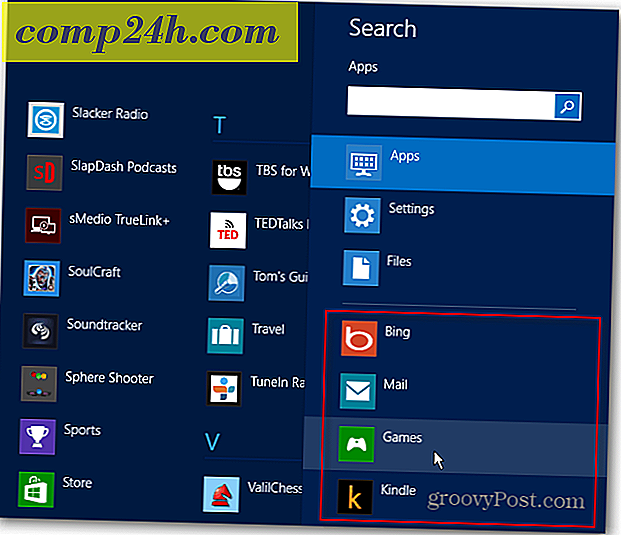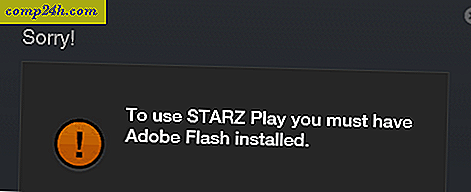Så här laddar du ner hela Google sökhistoriken
Google-användare kan ladda ner hela sökhistoriken, vilket är ett objekt som läggs till i Google Takeout-tjänsten som vi tidigare har täckt. Här är vad som är inblandat i att ladda ner dina.
Hämta Google Din sökhistorik
Det är enkelt att ladda ner sökhistoriken. Börja med att gå till din webb- och aktivitetssida - du kanske inte ens vet att du har en, men du gör det och loggar in på ditt konto.
Klicka sedan på Alternativ (växelsymbol) längst upp till höger på sidan och välj Download.

Därefter ser du följande meddelande från Google. Som du kan se är det inte "den vanliga yada yada". När du har läst igenom meddelandet noga klickar du på Skapa arkiv.

Vänta medan nedladdningen är klar, så får du en bekräftelse på e-post (visas nedan) med en länk till historikfilen som lagras i Google Drive. Du hämtar en zippad fil som innehåller JSON-filer i din historia som sorteras kronologiskt per kvartal.

För att öppna en JSON-fil måste du använda en textredigeringsapp som anteckningsblock. Högerklicka bara på filen och välj Öppna med> Anteckningsblock .
Det här är inte användarvänliga filer, och det finns inte mycket du kan göra med dem än att titta igenom den resulterande kaotiska texten för att se dina sökningar. För att göra det lite lättare att läsa, gå till Notepad i Format> Word Wrap .
Observera att endast de sökningar du har gjort när du loggat in på ditt Google-konto kommer inkluderas, och sökningar som du har gjort i Incognito Mode ingår inte heller.
En annan anmärkning av intresse är att VentureBeat bekräftat med Google att denna funktion faktiskt rullades ut tyst tillbaka i januari.
Aktivera tvåstegsverifiering
Även om den här nya funktionen verkar cool och alla, kom ihåg, om någon skulle kompromissa med ditt konto skulle de kunna ladda ner all din sökhistorik också (bland annat).
Så det här är en bra tid att påminna alla om att aktivera 2-stegs verifiering till ditt Google-konto. Vi har skrivit flera artiklar som uppmanar alla att aktivera denna säkerhetsfaktor med två faktorer (2FA), många gånger och inte bara på Google.
Se till att aktivera det på varje molntjänst som erbjuder den, och de stora spelarna gör det. Medan 2FA inte är 100% ogenomträngligt (och ingenting är verkligen), lägger det till ett extra säkerhetslager på kontona där du lagrar personuppgifter, inklusive de pinsamma bilderna, och gör det mycket säkrare.
För mer information om hur du aktiverar 2FA till dina onlinekonton, kolla in listan nedan för att läsa våra artiklar om hur du gör det med andra tjänster och varför du borde sova.
- Google Two Factor Authentication Roundup
- Google Apps Two Factor-verifiering
- Facebook Two Factor Authentication
- Aktivera Twitter 2FA
- Dropbox två stegs verifiering
- Microsoft tvåstegs verifiering
- LastPass Two Factor Authentication